2024.10
Versie 2024.10 van de Trimble Access software is verkrijgbaar vanaf Oktober 2024.
In deze release notities beschrijven we de nieuwe onderdelen en wijzigingen die beschikbaar zijn in deze release van de
Nieuwe functies en uitbreidingen
Donkere modus van kaart
Met de nieuwe instelling Donkere modus op het scherm Kaart instellingen kunt u de achtergrond van de kaart veranderen in zwart. Dit kan handig zijn bij het werken bij weinig licht of voor een beter contrast bij het werken met lichtgekleurd lijnenwerk.
Om het scherm Kaart instellingen weer te geven, tikt u op op de werkbalk van de kaart en selecteert u Instellingen. Het selectievakje Donkere modus vindt u in het groepsvak Toon.
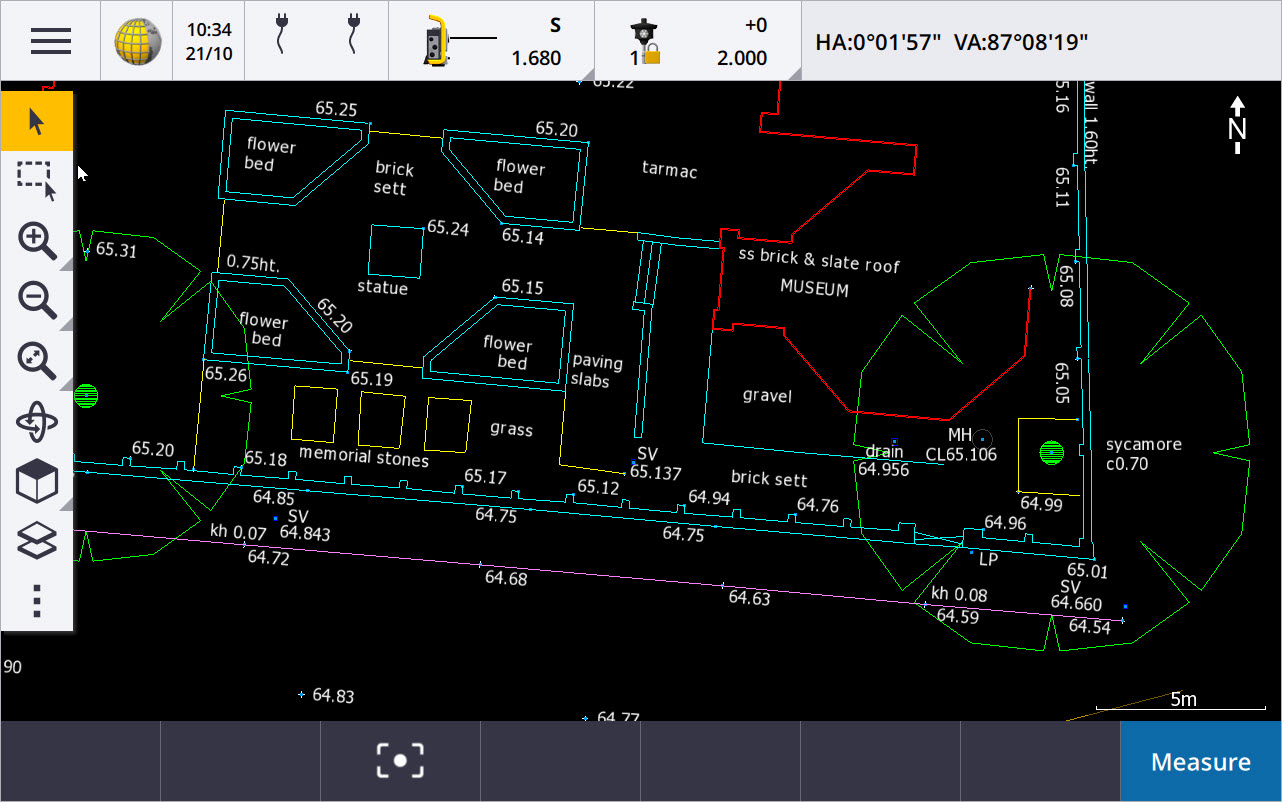
Ondersteuning voor KML- en KMZ-bestanden
U kunt nu Google Earth KML- of KMZ-bestanden aan de job koppelen en op de kaart weergeven.
Omdat KML en KMZ bestanden altijd in het WGS 1984 coördinatensysteem zijn, kunnen ze worden gekoppeld aan elke job die gebruikmaakt van een geprojecteerd coördinatensysteem. Ze worden niet weergegeven in een job die een Alleen schaalfactor of Geen projectie / geen datum coördinatensysteem gebruikt, omdat de WGS 1984 coördinaten niet kunnen worden getransformeerd naar job coördinaten. Hoewel KML en KMZ bestanden geen inmeet nauwkeurigheid bieden, zijn ze wel handig voor het aanleveren van algemene geografische informatie die relevant is voor de job, zoals een polygoon die de grenzen van de werklocatie aangeeft, of een nabijgelegen moeras dat in Google Earth in het lokale gebied is geschetst en dat tot op enkele meters nauwkeurig is.
U kunt features in een KML- of KMZ-bestand op de kaart selecteren in Trimble Access en er attribuut informatie over bekijken. Gebruik de werkbalk Snap naar om makkelijker het punt te selecteren waarin u geïnteresseerd bent of het einde van een lijn.
Verbeteringen in meetband afstanden
Trimble Access 2024.10 bevat de volgende verbeteringen bij het gebruik van de cogo-functie Meetband afstanden, om snel punten toe te voegen die rechthoekige bouwwerken definiëren, zoals een gebouw of fundering van een gebouw:
-
U kunt de workflow nu starten vanaf een enkel bekend punt en vervolgens aansluiten op een tweede bekend punt, in plaats van te beginnen vanaf twee bekende punten. De eerste oriëntatie voor de één-punt methode wordt ingesteld door ergens op het scherm te tikken, en de lijnrichting wordt later verfijnd wanneer u aansluit op het tweede bekende punt.
-
Met zowel de Eén punt als de Twee punten methode wordt de sluitfoutwaarde weergegeven zodra u aansluit op een bekend punt. U kunt er dan voor kiezen om de sluitfout aan te passen om de fout te verdelen, of u kunt de laatste afstand toevoegen zonder aanpassing.
-
Met de functietoets Wijzigen kunt u nu wijzigingen aanbrengen in elke lijnafstand, -richting of -naam die nog niet is opgeslagen.
-
De oriëntatie van elke lijn kan nu eenvoudig worden ingesteld met behulp van de + en - toetsen. Voer + in voor de Lengte waarde om de oriëntatie met +90° (met de klok mee ) te wijzigen, of voer - in om de oriëntatie met -90° (tegen de klok in) te wijzigen.
Zie voor meer informatie het onderwerp Meetband afstanden in de Trimble Access Help.
Verbeteringen in Organizer
-
Op regels gebaseerde groepen die in de Trimble Connect Organizer zijn ingesteld, worden nu ondersteund in Trimble Access. Voorheen waren alleen groepen die als handmatige groepen waren opgeslagen beschikbaar in Trimble Access.
-
U kunt nu items bekijken die zijn geselecteerd in een of meer BIM-modellen terwijl u de Organizer tool gebruikt. Om items te controleren, tikt u op Organizer
op de BIM werkbalk, maakt u uw keuze en tikt u vervolgens op Bekijk.
Tik op een item in de lijst Bekijk om het te selecteren. Gebruik de softkeys Vorig of Vlgnd om een ander item te bekijken. Tik op Esc om terug te gaan naar het formulier Organizer.
-
Selecties blijven nu bewaard als de Organizer wordt afgesloten.
Verbeteringen van NMEA-uitvoer van GNSS-ontvangers
Trimble Access 2024.10 biedt de volgende verbeteringen voor het delen van posities van de verbonden GNSS-ontvanger als NMEA‑0183 berichten en het verzenden ervan naar een ander apparaat.
-
Wanneer u een bedieningseenheid met Android gebruikt, kunt u nu Bluetooth selecteren in het veld Ontvanger poort. Voorheen werden Bluetooth verbindingen alleen ondersteund bij gebruik van een bedieningseenheid met Windows.
Wanneer u Bluetooth selecteert in het veld Ontvanger poort, gaat de Trimble Access software ervan uit dat het extra apparaat wordt verbonden via Bluetooth aansluiting 1 op de GNSS-ontvanger.
NB – Om Bluetooth te gebruiken om NMEA-berichten uit te voeren bij gebruik van een bedieningseenheid met Android, moet een GNSS-ontvanger met Trimble ProPoint technologie firmware versie 6.28 of hoger hebben. Als de GNSS-ontvanger geen Trimble ProPoint technologie heeft, moet de ontvanger firmware versie 5.68 of hoger hebben.
-
De beschikbare poorten voor NMEA-uitvoer omvatten nu de optie Virtuele seriële USB-poort. Deze wordt gebruikt met kabel art.nr. 80751, van de USB lemo-poort op de ontvanger naar een USB-A aansluiting.
De optie USB seriële aansluiting blijft hetzelfde en ondersteunt de kabel art.nr. 87144 van de USB lemo aansluiting op de ontvanger naar een DB9 seriële aansluiting.
Voor meer informatie, zie het onderwerp Opties voor NMEA uitvoer in de Trimble Access Help.
Verbeteringen in NMEA uitvoer van instrument
Trimble Access 2024.10 biedt de volgende verbeteringen voor het delen van posities van het verbonden conventionele instrument en het verzenden ervan naar een ander apparaat.
-
Alle formaten voor gestreamde data uitvoer zijn nu beschikbaar via Bluetooth voor zowel Windows als Android apparaten.
-
Naast de bestaande Pseudo NMEA GGA data uitvoeroptie voor het streamen van noord, oost en hoogte waarden, hebben we nu de standaard NMEA GGA data uitvoeroptie toegevoegd voor het streamen van breedtegraad, lengtegraad en hoogte waarden van de bedieningseenheid naar het verbonden instrument. De NMEA GGA voldoet aan de NMEA‑0183 standaard voor interfacing van maritieme elektronische apparaten.
Voor meer informatie, zie het onderwerp Opties voor data uitvoer in de Trimble Access Help.
Verbeteringen bij meten met feature codes
-
U kunt nu op elk gewenst moment alle knoppen in het scherm Meet codes terugzetten op de oorspronkelijke code. Tik in het scherm Meet codes op
om het scherm Meet codes wijzigen weer te geven en tik vervolgens op de knop Alle string nummers resetten. Hiermee verwijdert u eventuele string achtervoegsels van de knoppen.
-
Wanneer u wijzigingen aanbrengt in de standaard sjabloon van groepen in het feature bibliotheekbestand in het scherm Meet codes of Meet codes wijzigen, zijn die wijzigingen alleen van toepassing op de bedieningseenheid waarop ze zijn aangebracht en hebben ze geen invloed op de standaard groepen in het feature bibliotheekbestand.
Functietoetsen instellen op methoden van meten
U kunt nu een functietoets instellen voor elke methode van meten die beschikbaar is in het scherm Meet topo of Meet punten. Hierdoor kunt u wisselen tussen verschillende methoden van meten zonder dat u het touchscreen hoeft te gebruiken. Dit zorgt ook voor een vlottere workflow bij het gebruik van Meet codes.
Als u bijvoorbeeld van methode moet wisselen terwijl u Meet codes gebruikt, wijst u de methoden toe aan functietoetsen. Wanneer u de functietoets gebruikt, wordt het formulier Meet topo of Meet punten geopend met de methode van meten en gemarkeerde code van Meet codes reeds ingesteld.
Verbeteringen bij azimut berekenen
In Trimble Access kon u altijd het azimut tussen twee punten berekenen door twee puntnamen gescheiden door een koppelteken (bijv. Puntnaam1-Puntnaam2) in een Azimut veld in te voeren.
-
U kunt nu het azimut in elk Azimut veld berekenen door in het Azimut veld te tikken, vervolgens op het eerste punt op de kaart te tikken en daarna op het andere punt te tikken. U kunt ook een lijn selecteren, waarna de software het azimut van de lijn naar het Azimut veld kopieert.
Dit is vooral handig bij het aanmaken van offset punten tijdens het uitzetten, omdat het uitzet offset scherm nu naast de kaart kan worden bekeken, zodat u een lijn of paren van punten op de kaart kunt selecteren om de offset richting te bepalen.
-
Na het berekenen van het azimut tussen twee punten kunt u nu het berekende azimut wijzigen:
-
Om het loodrecht te maken, tikt u op
en selecteert u -90 of +90.
-
Als u het azimut wilt omkeren, tikt u op
en selecteert u +180.
Deze functie is handig bij het berekenen van punten op basis van een azimut, of bij het instellen van het azimut voor offset punten.
-
Verbeteringen in horizontale afstand berekenen
U kunt nu de afstand in elk horizontale afstand veld berekenen door in het veld H.Afst te tikken, vervolgens op het eerste punt op de kaart te tikken en daarna op het eindpunt te tikken. U kunt ook een lijn selecteren, waarna de software de afstand van de lijn naar het veld H.Afst zal kopiëren.
Optie om afstand offsets terug te zetten
De waarnemingsmethode Afstand offset wordt in een conventionele meting gebruikt wanneer een punt onbereikbaar is, maar de horizontale afstand van het punt tot het object wel kan worden gemeten. In eerdere versies onthield de software de offset waarden voor de volgende meting om herhaalde offset metingen mogelijk te maken.
Om het makkelijker te maken voor gebruikers die normaal gesproken maar één offset meten, kunt u de software nu zo configureren dat de afstand offset waarden automatisch worden teruggezet op 0 na het opslaan van een meting. Tik in het scherm Meten op Opties en schakel vervolgens het keuzevakje Offsets terugzetten na opslaan in het groepsvak Afstand offsets in.
Verbeteringen bij het wijzigen van tekst in tekstvelden
-
Wanneer u in een tekstveld tikt om het schermtoetsenbord weer te geven, blijft de tekst in het veld nu gemarkeerd, zodat u indien nodig eenvoudig alle tekst in het veld kunt vervangen. Als u niet alle tekst hoeft te vervangen, tikt u nogmaals in het veld waarin u de tekst wilt bewerken.
-
Wanneer u in een tekstveld tikt en sleept om de tekst in het veld geheel of gedeeltelijk te markeren, verschijnt nu het pop-up menu Knippen, Kopiëren en Plakken.
Lijnen bekijken
-
Bij het bekijken van lijnen op de kaart toont Trimble Access nu het volgende:
-
Horizontale afstand en Schuine afstand voor polylijnen en feature gecodeerd lijnenwerk in de job en in DXF, WFS en KML bestanden.
-
Omtrek en Oppervlakte voor lijnen waarvan de begin- en eindcoördinaten hetzelfde zijn.
-
-
Tik op de knop Opties om de afstandswaarde te veranderen van grid naar land coördinaten.
Nodes aanmaken en attributen van een WFS bestand opslaan
Wanneer u een achtergrondkaart van een Web Feature Service gebruikt, kunt u lijnen of polylijnen van het WFS bestand op de kaart selecteren en punten aanmaken op de uiteinden van lijnen en op alle punten op een polylijn, door het keuzevakje Nodes aanmaken (DXF, Shape, 12da en LandXML) in te schakelen op het scherm Kaart instellingen.
In Trimble Access 2024.10 kunt u nu ook nodes aanmaken met behulp van de gereedschappen in de werkbalk Snap naar. De aangemaakte punten kunnen vervolgens worden geselecteerd om uit te zetten of voor Cogo berekeningen.
Wanneer u nodes of punten van items in het WFS-bestand maakt, kopieert Trimble Access nu de attributen van het item in het WFS-bestand en slaat die op bij het punt in de Trimble Access job.
RTX internet schakelt nu automatisch over naar RTX satelliet wanneer dat nodig is
Wanneer de meetmethode is geconfigureerd om RTX (Internet) te gebruiken, wisselt de software nu automatisch naar het gebruik van RTX (SV) als de software geen verbinding kan maken met het Internet of de Internet verbinding onderbroken is. Zodra de Internet verbinding hersteld is, hervat de software het gebruik van RTX (Internet).
Een bericht in de statusregel van de statusbalk geeft aan wanneer de RTX bron veranderd is.
NB – Om ervoor te zorgen dat de meetmethode automatisch wisselt van RTX (Internet) naar RTX (SV), moet de firmware in de verbonden GNSS-ontvanger versie 6.28 of hoger zijn voor Trimble ontvangers met Trimble ProPoint® technologie, of versie 5.68 of hoger als de ontvanger geen Trimble ProPoint technologie heeft.
Ondersteuning voor RTCM-135 radioprotocol
Bij het verbinden met Trimble radio's waarbij de firmware het RTCM SC135 13500.1 over-air radioprotocol ondersteunt, staat Trimble Access de gebruiker nu toe om de Base radio modus in te stellen op RTCM-135. Deze radio modus is een industriestandaard radio-naar-radio protocol voor de verzending en ontvangst van real-time DGNSS base data (inclusief RTK data), waardoor radio's van verschillende fabrikanten real-time base station data met elkaar kunnen uitwisselen.
Snellere rapid punten
De meettijd voor rapid punten is gemiddeld met ongeveer 20% verbeterd.
Topo punt meettijd
De meettijd van een topo punt is nu standaard ingesteld op 2s/2 epochs om modulaire ontvangers met HD-GNSS of Trimble ProPoint® RTK engine te ondersteunen.
GNSS meetmethode nu standaard ingesteld op de R980 ontvanger
Bij het maken van een nieuwe meetmethode voor GNSS is de standaard ontvanger in het scherm Ontvanger opties nu R980 intern voor de Trimble R980 ontvanger.
Standaard meetmethoden worden aangemaakt door Trimble Access op het moment dat er een nieuwe installatie van de software wordt gestart, maar alleen als er geen bestaande meetmethoden zijn. Als u een upgrade uitvoert naar Trimble Access 2024.10 van een vorige versie en er zijn al meetmethoden op de bedieningseenheid geïnstalleerd, dan is het geselecteerde ontvanger type het type in de bestaande meetmethode.
Naamgeving van mediabestanden voor attribuut afbeeldingen
Bij het configureren van het standaard formaat voor het geven van namen aan mediabestanden wordt de geconfigureerde afbeeldingsnaam nu ook gebruikt voor afbeeldingen die zijn gekoppeld aan een attribuutveld dat afbeeldingen toestaat. Voorheen werd de geconfigureerde naam van de afbeelding alleen gebruikt voor afbeeldingen die aan de job waren gekoppeld, of die waren gekoppeld aan een item in de job, zoals een punt of lijn.
Als u de optie Weergeven met nieuw mediabestand in het scherm Mediabestanden hebt geselecteerd, kunt u de naam van het mediabestand in het mediabestand scherm wijzigen nadat u de afbeelding hebt vastgelegd.
Voor meer informatie, zie het onderwerp Mediabestanden in de Trimble Access Help.
Verbeteringen bij het wisselen tussen geopende formulieren
Als u op Ctrl + Tab drukt om in één richting tussen geopende schermen (met uitzondering van de kaart) te navigeren, of op Ctrl + Shift + Tab drukt om in omgekeerde volgorde tussen geopende schermen te wisselen, werkt dit nu ook tussen formulieren in verschillende applicaties.
Functietoets van rekenmachine wisselt niet meer naar Inmeten Algemeen
Als u de functietoets van een bedieningseenheid instelt om de rekenmachine in Trimble Access te openen en vervolgens op die functietoets drukt om de rekenmachine te gebruiken wanneer u een andere Trimble Access app gebruikt (bijv. Trimble Access Wegen), wordt de rekenmachine nu in die app geopend in plaats van te wisselen naar Inmeten Algemeen.
NB – Als u de rekenmachine al in een eerdere versie van Trimble Access aan een functietoets had toegewezen, moet u na het upgraden naar Trimble Access 2024.10 de toewijzing van de rekenmachine aan die functietoets ongedaan maken en die vervolgens opnieuw toewijzen om het nieuwe gedrag te zien.
Verbeterde ondersteuning voor TIFF-bestanden
TIFF-bestanden met YCbCr kleurcompressie met (1,1) chroma-subsampling worden nu ondersteund.
Nieuwe namen voor afstand tot oppervlakte delta's
We hebben de naam van V.Afst oppervlak en Loodr. afst. tot oppervlak veranderd in V.Afst oppervlak op huidige pos. en Loodr. afst oppvl op huidige pos, om ze te onderscheiden van de nieuwe V.Afst oppervlak op doel en Loodr. afst oppvl op doel delta's die voor Trimble Access Wegen voor deze release zijn toegevoegd.
Ondersteuning voor Bentley Open Road Design bestanden
U kunt nu job data exporteren als LandXML bestanden die kunnen worden bekeken in de Bentley Open Road Design software. Selecteer in het scherm Exporteren de optie LandXML en schakel het keuzevakje Bentley-compatibel formaat in.
Polylijnen exporteren
U kunt nu polylijnen exporteren met station en offset waarden voor de uitgezette punten met behulp van het stijlblad Weg-lijn-boog uitzetrapport of het stijlblad Blad 2.
Het bestand Weg-lijn-boog uitzetrapport.xls wordt geïnstalleerd in de map System Files op de bedieningseenheid wanneer u Trimble Access installeert. Als u de software installeert of bijwerkt naar versie 2024.10, wordt het geïnstalleerde Weg-lijn-boog uitzetrapport.xls bestand bijgewerkt.
U kunt het bijgewerkte bestand Blad 2.xls downloaden van de pagina Stijlbladen downloaden en het bestand vervolgens naar de map System Files op de bedieningseenheid kopiëren.
Exporteren naar FBK-bestanden
De optie voor het exporteren van FBK-bestanden ondersteunt nu de uitvoer van polaire vectoren, zoals horizontale tilt offset metingen. Deze worden in het FBK-bestand teruggebracht tot NOZ.
U kunt het bijgewerkte FBK file.xls bestand downloaden van de pagina Stijlbladen downloaden en het bestand vervolgens naar de System Files map op de bedieningseenheid kopiëren.
Verbetering van Noorse kadastrale tolerantie
Bij het uitvoeren van kadastrale tolerantiecontrole berekent Trimble Access de covariantie altijd in 3D. In Trimble Access 2024.10 wordt de nieuwe reliability3D waarde in het xml bestand ingesteld op false om een 2D waarde te geven. Als er een 3D waarde nodig is, stelt u de reliability3D waarde in op true.
Download het bijgewerkte CadastralTolerances ‑ Norway.xml bestand van de pagina Configuratiebestanden downloaden en wijzig de naam van het bestand in CadastralTolerances.xml voordat u het naar de map System Files op de bedieningseenheid kopieert.
Verbeteringen in multiselect attributen
Voor FXL bestanden uit de feature bibliotheek die zijn gemaakt met behulp van de Feature Definition Manager in de Trimble Business Center software, hebben we het uiterlijk en het gedrag van uitgebreide lijstattributen of "multiselect" attributen verbeterd:
-
De waarden van Multiselect attributen worden nu samengevat in het attribuutveld. Tik in het veld om de geselecteerde waarden te wijzigen.
-
Bij het selecteren of wijzigen van multiselect attributen geeft een vinkje de geselecteerde waarde of waarden aan.
De software toont nu de voortgang van de scan
Bij het scannen met een Trimble SX10 of SX12 scanner total station toont de software nu de voortgang van de scan in plaats van een voortgangsbalk.
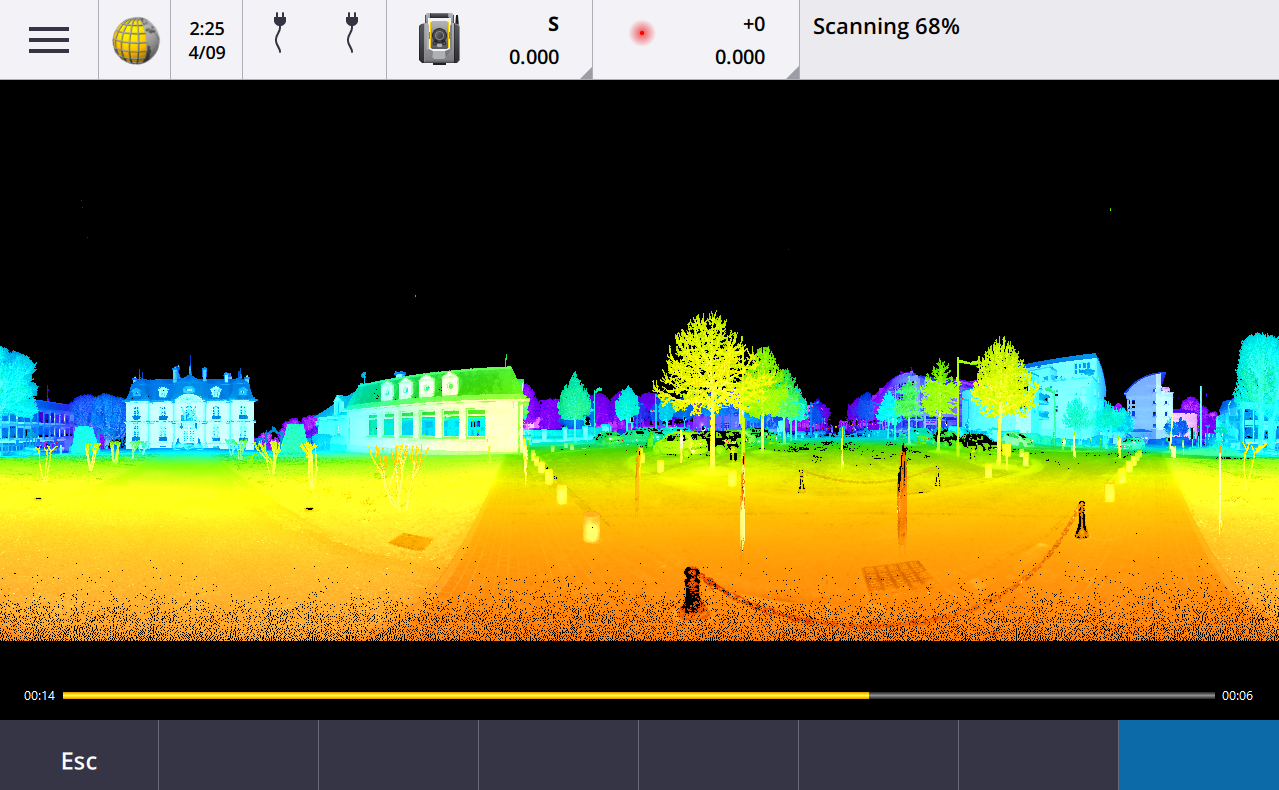
Verbeteringen bij job sluiten
We hebben de namen van de knoppen in het formulier Job wordt gesloten verbeterd wanneer er formulieren open staan die niet-opgeslagen wijzigingen hebben bij het wisselen van jobs of het afsluiten van de software.
-
Selecteer een van de vermelde formulieren en tik op Terug naar om het formulier en de niet-opgeslagen wijzigingen te bekijken.
-
Tik op Alles sluiten om wijzigingen ongedaan te maken en alle formulieren te sluiten.
-
Tik op Annuleren om terug te gaan naar de software zonder de job te sluiten.
Instelling Job zichtbaarheid beperken niet meer beschikbaar voor cloud projecten
We hebben de instelling Job zichtbaarheid beperken verwijderd van het tabblad Teamleden voor cloud projecten.
Als u eerder de instelling Job zichtbaarheid beperken hebt gebruikt om te voorkomen dat teamleden een job kunnen zien als die niet aan hen is toegewezen, wordt deze instelling nu genegeerd in Trimble Access.
Exporteren naar Trimble DC v10.0
Trimble Access ondersteunt het exporteren naar Trimble DC v10.0 bestanden niet meer. U kunt job data nog wel exporteren naar Trimble DC v10.7.
Verbeteringen in de GNSS-emulator
De GNSS-emulator biedt de mogelijkheid om te testen, demonstreren, of training te geven met Trimble Access met behulp van een gesimuleerde verbinding met een GNSS-ontvanger.
-
Het Sigma tabblad van het GNSS joystick venster bevat nu een keuzevakje Ruis om de aanwezigheid van signaalruis na te bootsen die geringe positieveranderingen tussen epochs veroorzaakt bij het meten op "dezelfde" locatie. Voor precieze metingen is de hoeveelheid geëmuleerde ruis +/-5 mm. Voor grove metingen is de hoeveelheid geëmuleerde ruis +/-0,5 m. Om deze fluctuaties in metingen op "dezelfde" locatie te voorkomen, schakelt u het selectievakje Ruis uit.
-
Wanneer u Trimble Access op een desktop computer draait, kunt u nu indien nodig op het pop-up venster van de GNSS joystick klikken en het buiten het Trimble Access venster slepen.
Verbeterde ondersteuning voor SnakeGrid
Trimble Access ondersteunt nu alle beschikbare soorten SnakeGrid-bestanden, die online kunnen worden gekocht en in grote projecten kunnen worden geïmporteerd om vervorming te minimaliseren.
Updates van coördinatensysteem database
In de
-
Ge-upgrade datums voor Ecuador, Colombia en Chili met nieuw verplaatsingsmodel VEMOS 2022
-
Ondersteuning toegevoegd voor nieuwe realisatie van WGS84 (G2296)
-
Ondersteuning toegevoegd voor Dubai Local TM Zone
-
Geoïde model voor Zuid-Tirol toegevoegd
-
Poolse DB-zones en vereenvoudiging van import van VA-zones in Duitsland
-
RTX in Kroatië hersteld met ETRS89 als wereldwijde referentiedatum
-
Verplaatsingsmodel voor Japan JGD2011 ge-update naar versie 2024
-
GSI Geoid 2011 voor Japan ge-update naar de nieuwste versie 2.2
-
RTX in Portugal hersteld en opschonen van vooraf gedefinieerde systemen
-
Nieuwe extractie van EGM2008 voor Zambia toegevoegd
-
Turks Geoid Model-2020 toegevoegd en als standaard gebruiken met Turkse zones
Opgeloste problemen
-
Tabblad Team weergeven na aanmelden: We hebben een probleem opgelost waarbij als u werd gevraagd om u aan te melden nadat u het tabblad Team had geselecteerd, de software de informatie nog steeds niet weergaf op het tabblad Team nadat u aangemeld was.
-
Cloud instellingen: We hebben een probleem opgelost waarbij, als Auto sync toestaan om mobiele gegevens te gebruiken uitgeschakeld was, alle auto sync activiteit geblokkeerd was, zelfs als de bedieningseenheid geen mobiele verbinding (mobiele data) had.
-
Functietoetsen: We hebben een probleem opgelost waarbij de beschrijving van de locatie van de functietoets op de bedieningseenheid verdween als u de functie opnieuw aan een andere functietoets toewees.
-
Punt manager: We hebben een probleem opgelost waarbij als u de coördinaten van het eerste punt in een groep dubbele punten wijzigde, de bijgewerkte coördinaten pas werden weergegeven in het scherm Punt manager als u het scherm Punt manager sloot en vervolgens opnieuw opende.
-
Fout met aangepast importbestand: We hebben een probleem opgelost bij het importeren van een tekstbestand met behulp van een aangepaste import gedefinieerd door een .ixl bestand, waarbij de software een "Bestandsfout" meldde als niet-data regels in het tekstbestand papierdoorvoer of tab tekens bevatten.
-
Exporteren naar LandXML: We hebben een probleem opgelost waarbij polylijnen aangemaakt tussen punten in Trimble Access en feature-gecodeerde cirkels en curven niet werden geëxporteerd bij het exporteren van de job naar LandXML.
-
Exporteren naar GVX: We hebben enkele problemen opgelost bij het exporteren naar GNSS Vector Exchange formaat, zodat data die vanuit Trimble Access wordt geëxporteerd, nu in Opus-projecten wordt geïmporteerd. Het bijgewerkte stijlblad wordt geïnstalleerd bij versie 2024.10 van de software en is ook beschikbaar op de pagina Stijlbladen downloaden.
-
Automatisch pannen in Cogo: We hebben een probleem opgelost waarbij wanneer u een Cogo-functie opende, de kaart niet automatisch naar de geselecteerde entiteit (geel gemarkeerd) werd gepand en ingezoomd als er grote modellen op de kaart werden weergegeven en de geselecteerde entiteit volledig van het scherm was verdwenen.
-
IFC-wereldbestanden: Bij het downloaden van een IFC-bestand als een TrimBIM (.trb) bestand, herkent Trimble Access nu het IFCW-wereldbestand en gebruikt het om het TrimBIM-bestand te positioneren.
-
Gekoppelde oppervlak bestanden die in het verkeerde project verschijnen: We hebben een probleem opgelost waarbij gekoppelde oppervlak bestanden van een vorig project werden onthouden en in de Lagen manager of op de kaart in een ander project verschenen.
-
Meerdere punten na favoriet maken van eigenschappen: We hebben een probleem opgelost waarbij de software meerdere punten opsloeg als u Favoriete eigenschappen van een attribuut meerdere keren in- en uitschakelde bij het controleren van het virtuele punt voordat u het in de job opsloeg.
-
Begrenzingsbox resetten: We hebben de volgende problemen met de begrenzingsbox opgelost:
-
Het resetten van de begrenzingsbox zorgt er niet langer voor dat de hele kaart opnieuw wordt geladen. Het opnieuw laden van alle bestanden op de kaart kan vertraging veroorzaken bij het werken met grote bestanden.
-
Als u de begrenzingsbox opnieuw instelt wanneer de kaart in de plattegrond weergave is met Noord boven, wordt de oriëntatie van de begrenzingsbox (Referentie azimut) nu ingesteld op 0 graden.
-
-
Web feature service: We hebben de volgende problemen opgelost bij het gebruik van een web feature service:
-
Elk feature type wordt nu weergegeven met een van de 16 beschikbare kleuren.
-
Polygonen worden niet meer weergegeven als polylijnen, maar nu als gevulde polygonen.
-
WFS data verscheen op de verkeerde plaats op de kaart als de WFS service GeoJSON data leverde en het jobbestand een grote datum transformatie tussen WGS84 en lokale LBH gebruikte.
-
Trimble Access verzendt nu namespace parameters bij het aanvragen van features om de betrouwbaarheid van het verkrijgen van alle data van de geselecteerde WFS te verbeteren.
-
-
Web map service: We hebben een probleem opgelost waarbij, bij een poging om te verbinden met een web map service op een Windows bedieningseenheid met Trimble Access 2024.01, de WMS het bericht SSL handshake mislukt teruggaf.
-
Feature-gecodeerd lijnenwerk: Offset lijnen gedefinieerd als onderdeel van de lijn feature code in de Feature Definition Manager worden nu getekend op de kaart in Trimble Access. Voorheen werden alleen offset lijnen die met behulp van besturingscodes waren getekend op de kaart weergegeven.
-
Offset polylijnen: We hebben een probleem opgelost waarbij een polylijn met aangrenzende bogen onjuist werd berekend als er een groot verschil was in de grootte of offset afstand tussen de aangrenzende bogen.
-
Offset ten opzichte van oppervlak: We hebben een probleem opgelost waarbij de pijl die de offset ten opzichte van het oppervlak op de kaart aangaf, werd weergegeven op twee keer de loodrechte afstand. De cijfers klopten, dit was gewoon een weergaveprobleem.
-
Stringen van softkeys in Meet codes: Wanneer de Multicode knop in het scherm Meet codes ingeschakeld is, worden de softkeys + Str, - Str en Str zoeken niet meer weergegeven, omdat ze niet kunnen worden gebruikt in de Multicode modus.
-
Laatst gebruikte code in Meet codes: We hebben een probleem opgelost bij het gebruik van de toetsen 1-9 op het toetsenbord om de code te selecteren, waarbij wanneer u terugkeerde naar Meet codes na het opslaan van een punt, de software de laatst gebruikte code niet markeerde.
-
Een notitie toevoegen in Meet codes: Na het intoetsen van een notitie blijft de markering van de laatst gebruikte codeknop in het scherm Meet codes nu behouden, zodat u op Enter kunt drukken om het volgende punt eenvoudig te meten met de laatst gebruikte code.
-
Offset besturingscodes: We hebben een probleem opgelost waarbij de software meerdere horizontale en/of verticale offsets aan het codeveld toevoegde bij gebruik van een code en een offset besturingscode wanneer de Multicode knop ingeschakeld was.
-
Laatst gebruikte afstand offset: We hebben een probleem opgelost bij het meten van topo punten waarbij de laatst gebruikte afstand offset die in de software werd weergegeven, onjuist was als het selectievakje Bekijken voor opslaan in het scherm Meet topo opties niet ingeschakeld was.
-
Verticale en loodrechte delta's: We hebben een fout opgelost bij het rapporteren van verticale en loodrechte delta's tijdens uitzetten met een conventioneel instrument, waarbij bij het toepassen van een verticale offset op het oppervlak de berekende offset van het oppervlak zich in de verkeerde positie bevond.
-
Voorvoegsel en achtervoegsel bij uitzetten: We hebben een probleem opgelost waarbij de velden Voorvoegsel en Achtervoegsel alleen in het scherm Opties voor uitzetten verschenen als deze velden waren ingesteld in de meetmethode.
-
Polylijn uitzetten: We hebben een probleem opgelost waarbij als u de richting van de polylijn omkeerde tijdens het uitzetten, het tikken op de Sta+ of Sta- softkey niet correct werkte totdat u het station interval opnieuw invoerde.
-
CAD-werkbalk: We hebben een probleem opgelost waarbij als u de code Gladde curve beginnen of Start tangentiale boog van de CAD werkbalk gebruikte, de code niet automatisch uit het codeveld werd verwijderd na het eerste punt.
-
Navigeer naar punt: Waarden voor hoogte (Elev.) en verticale afstand (V.Afst.) worden nu weergegeven bij het navigeren naar een punt met behulp van het interne GPS van de bedieningseenheid.
-
RTX-convergentie resetten: We hebben de softkey Reset op het formulier RTX status gerepareerd, zodat de aangesloten GNSS-ontvanger nu de RTX-convergentieberekening reset.
-
RTK radioverbinding: Bij het configureren van een RTK radio dataverbinding toont het verbindingsscherm nu het veld Roepnaam inschakelen in plaats van het veld Zet station-ID aan en het veld Roepnaam in plaats van het veld Station ID. Deze veldnamen komen overeen met de WebUI van de ontvanger en zijn makkelijker te onderscheiden van het veld Station index, dat elders in de software wordt gebruikt om specifieke basisstations te selecteren.
-
Waarschuwing voor overschrijven van RTK base: Als een insnijding standplaats instelling of een opstelling hoogte procedure resulteert in het opslaan van een punt dat een RTK base met dezelfde naam dat in de job is opgeslagen overschrijft, geeft de Trimble Access software nu een waarschuwing weer.
-
RTK base op met RTX gemeten punt: U kunt nu meerdere keren een RTK base starten in dezelfde job op een punt in de job dat is gemeten met RTX. In eerdere versies sloeg de software een controleklasse punt op wanneer de base voor het eerst werd gestart op een RTX punt, en daaropvolgende pogingen om een base op dezelfde puntnaam te starten, resulteerden in de foutmelding "Punt classificatie is slechts controlemeting". De software slaat nu niet het globale punt van controleklasse met dezelfde naam op als het RTX punt, en meerdere base starts in de job op dat RTX punt zijn nu toegestaan. Gebruikers moeten ervoor zorgen dat een eventuele RTK-RTX offset in de job en de tijdafhankelijke referentiekader informatie van de job zijn afgerond voordat ze een base op een RTX punt starten.
-
Bedieningseenheid Internet RTCM RTK-base: We hebben een probleem opgelost waarbij de hoogte van het ontvangen basisstation punt onjuist werd berekend en geschreven in het rover jobbestand bij gebruik van een RTCM RTK uitzendformaat vanaf een Internet base, waarbij die base de Bedieningseenheid Internet verbinding gebruikte. Dit was geen probleem met een IBSS-basis die de Internet verbinding van de bedieningseenheid gebruikte.
-
Schattingen van de SX bestandsruimte: We hebben een probleem opgelost bij het starten van een scan of panorama met behulp van een Trimble SX10 of SX12 scanner total station, waarbij de software waarschuwde voor onvoldoende bestandsruimte op de bedieningseenheid, als u de instellingen wijzigt zodat er een kleiner bestand wordt gemaakt, de software de bestandsgrootte nu opnieuw schat.
-
Controleer achterwaarneming: De software begint niet meer met zoeken voordat u naar de achterwaarneming hebt gedraaid wanneer u Controleer achterwaarneming in de volgmodus start.
-
Extra GPS: We hebben een probleem opgelost waarbij posities van een extra GPS die via Bluetooth verbonden was, niet werden gebruikt.
-
T10x functietoetsen: We hebben een probleem opgelost waarbij functietoetsen op de Trimble T10x tablet niet werden ondersteund. U kunt functietoetsen instellen met behulp van de Button Manager-app die op de tablet is geïnstalleerd en er vervolgens favoriete functies aan toewijzen in Trimble Access.
-
Bedieningseenheden niet in slaapstand: We hebben een probleem opgelost dat er in Trimble Access 2024.00 is ingeslopen, waarbij een bedieningseenheid met Windows niet zoals verwacht in slaapstand ging wanneer Trimble Access actief bleef maar niet verbonden was met een instrument of GNSS-ontvanger.
-
We hebben diverse sporadische problemen verholpen die applicatiefouten veroorzaakten bij het gebruiken of afsluiten van de software. Te weten:
-
Bij het vastleggen van een afbeelding wanneer het scherm Attributen geopend is en er geen bestandsnaam attribuut beschikbaar is.
-
Bij het bekijken van een RXL bestand in Punt manager en het wijzigen van de weergave in Station en offset.
-
Bij het starten van de software en als de laatst gebruikte job voordat de software eerder werd afgesloten het bestand CadastralTolerances.xml gebruikte.
-
Na het bekijken van het scherm Opties voor uitzetten terwijl het scherm Navigeer naar punt geopend was op een bedieningseenheid die in staande modus werkte.
-
Na het uitvoeren van een scan met behulp van een Trimble SX10 of SX12 scanner total station.
-
Bij het configureren van een EM940 Empower RTK radio, na het wijzigen van land- en kanaalafstand instellingen.
-
Bij het uitvoeren van een meetstok bias vereffening.
-
Bij het aanmaken van een nieuwe job van een JXL-bestand nadat u zojuist de zichtbaarheid van lagen in de Lagen manager van de huidige taak had gewijzigd.
-
Bij het terugkeren naar het scherm Inmeten Basis wanneer het is ingesteld op volledige grootte en met een Trimble total station met VISION technologie verbonden is.
-
Na het voortijdig verlaten van de ronde bij het meten van rondes waarin punten feature codes gebruiken die attributen bevatten.
-